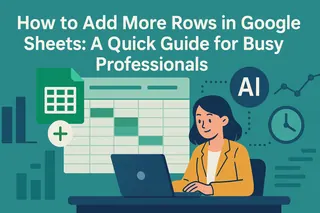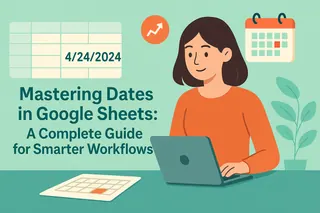Soyons réalistes — les tableurs sont les héros méconnus des entreprises. Que vous suiviez des dépenses, analysiez des ventes ou gériez des stocks, savoir additionner rapidement des chiffres est essentiel. Google Sheets facilite cela, mais la plupart des utilisateurs n'exploitent qu'une infime partie de ses capacités.
Voici la bonne nouvelle : Pas besoin d'être un expert pour travailler plus intelligemment. Je vais détailler chaque méthode pour additionner des valeurs, des calculs simples à l'automatisation par IA avec Excelmatic (spoiler : ça change tout).
Les méthodes les plus rapides pour additionner
1. Addition basique (pour des calculs rapides)
Tapez =A1+B1 directement dans une cellule. C'est simple comme une calculatrice, mais mettre à jour manuellement les références de cellules devient vite fastidieux.
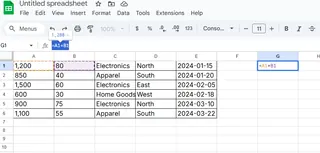
2. La fonction SOMME (votre nouveau meilleur ami)
Pour des jeux de données plus grands, =SOMME(A1:A5) fait le total en quelques secondes. Bonus : Elle se met à jour automatiquement quand vous modifiez les valeurs — finis les recalculs !
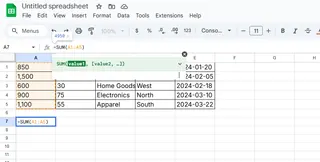
Astuce pro : Besoin d'ignorer certaines cellules ? Utilisez =SOMME(A1,A3,A5) pour sélectionner des données précises.
3. Somme automatique pour les génies paresseux
Cliquez sur l'icône Σ (Sigma) dans la barre d'outils, et Google Sheets devine votre plage. Ajustez si besoin, et hop — totaux instantanés.
Addition avancée pour les données professionnelles
Somme sur plusieurs feuilles
Vous suivez des départements ou projets séparément ? Utilisez =SOMME(Feuille1!A1, Feuille2!A1) pour consolider les données sans copier-coller.
Sommes conditionnelles avec SOMME.SI/SOMME.SI.ENS
Vous ne voulez que les totaux répondant à des critères ? Ces fonctions sauvent la mise :
=SOMME.SI(A1:A10, "Nord", B1:B10)additionne uniquement les ventes de la région "Nord".=SOMME.SI.ENS(B1:B10, A1:A10, "Nord", B1:B10, ">1000")ajoute les transactions élevées du Nord.
Suivi du temps simplifié
Additionnez des heures de travail ? Formatez les cellules en [h]:mm et utilisez =SOMME(A1:A5) pour éviter les confusions de dépassement des 24 heures.
L'avenir des calculs : laissez l'IA s'en charger
Taper des formules manuellement fonctionne… jusqu'à ce que vos données grossissent. C'est là qu'Excelmatic change la donne :
- Somme automatique intelligente : Importez vos données, et Excelmatic détecte les modèles pour suggérer des totaux précis.
- Prévention des erreurs : Signale les plages incohérentes ou formats incorrects avant qu'ils ne sabotent vos rapports.
- Tableaux de bord en un clic : Transforme des chiffres bruts en résumés visuels — sans mémoriser de formules.
"Excelmatic a réduit notre temps de reporting mensuel de 3 heures à 15 minutes. Rien que SOMME.SI.ENS a évité 50+ vérifications manuelles."
— Sarah K., Responsable des opérations e-commerce
Astuces pour éviter les erreurs
- Vérifiez les plages : Vous incluez accidentellement des en-têtes ? Double-cliquez sur la formule pour voir les cellules concernées.
- Utilisez des plages nommées : Remplacez
A1:A10par=SOMME(Ventes_Q1)pour plus de lisibilité. - Testez avec des totaux connus : Vérifiez un petit échantillon pour confirmer l'exactitude.
Conclusion : Travaillez plus intelligemment
Les outils de somme de Google Sheets sont puissants, mais Excelmatic va plus loin en :
✅ Automatisant les calculs répétitifs
✅ Générant des insights à partir de données brutes
✅ Réduisant les erreurs humaines dans les rapports critiques
Prêt à passer des calculs manuels à l'efficacité ? Essayez Excelmatic gratuitement et transformez vos tableurs en outils de productivité.
À propos de l'auteur : En tant que Growth Lead chez Excelmatic, j'aide les équipes à abandonner les tâches fastidieuses. Ma mission ? Remplacer "Comment additionner ça ?" par "Voici ce que les données signifient."*